文章详情页
Win8下如何在窗口化查看图片的方法教程
win8系统是个功能较为全面的系统,相比于之前的win7界面更为简洁了,在功能的设置上也是创新了不少,提供了更为全面的功能,但是这样也有一些弊端,就是很多习惯于win7系统的用户对win8的新功能不熟悉,操作方法也不了解,就比如在win8系统中想要查看图片只能全屏化,习惯于窗口化看图片的适应不了。今天小编来教大家怎样用窗口的方式打开Win8图片。
操作步骤:
1、这是一张图片我们可以看到在Win8系统中直接双击它是全屏显示的
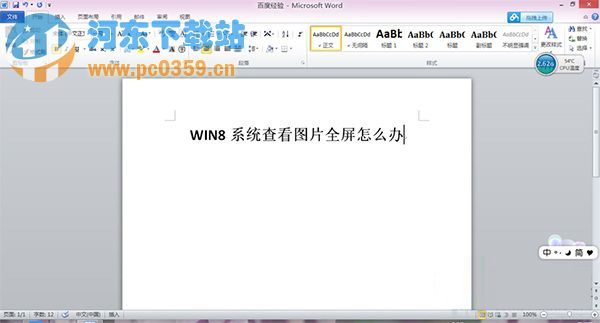
2、右键单击图片,在弹出的快捷菜单中选择打开方式
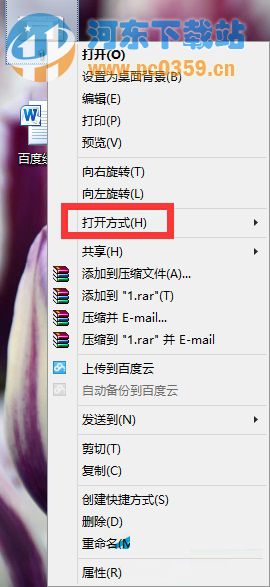
3、选择Windows照片查看
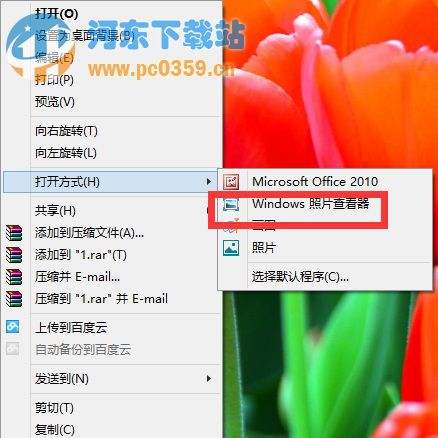
4、如果我们希望以后都用照片查看的方法打开图片,点击选择默认程序
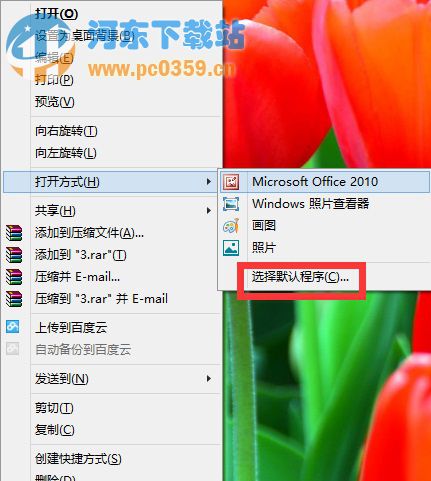
5、点击Windows照片查看器
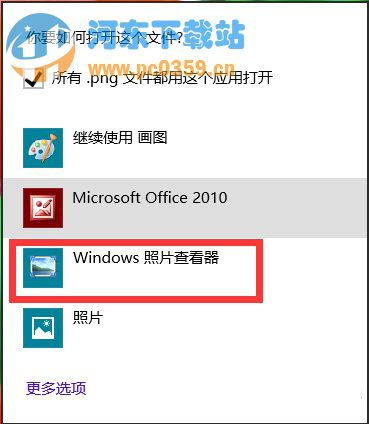
6、再次双击图片,图片已经可以被窗口模式打开了
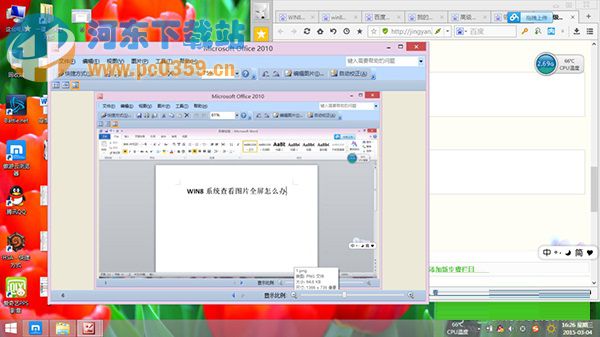
窗口化看图片在清晰度方面的确有很大进步,画面比较清晰,能够满足用户的视觉要求,win8系统提供了窗口化的图片,可以供用户自觉挑选,那些之前不习惯的用户赶紧试试吧!
相关文章:
1. Win11系统搜索不到蓝牙耳机怎么办?Win11搜索不到蓝牙耳机解决方法2. 笔记本电脑找不到wifi网络怎么办?笔记本找不到wifi网络的三种解决方法3. Win11 Build预览版25276怎么启用新版文件管理器?4. mac系统怎么提取图片中的文字? Mac复制图片上文字的技巧5. 中兴新支点操作系统全面支持龙芯3A3000 附新特性6. UOS文档查看器怎么添加书签? UOS添加书签的三种方法7. 统信uos怎么显示隐藏文件? uos文件管理器隐藏文件的显示方法8. 统信UOS系统怎么禁止窗口特效? 统信关闭窗口特效的技巧9. mac程序没反应怎么办 mac强制关闭程序的方法10. Win11Beta预览版22621.1180和22623.1180发布 附KB5022363内容汇总
排行榜
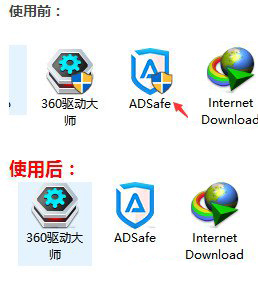
 网公网安备
网公网安备